win10系統升級后有發現一個讓用戶很頭疼的問題,就是u盤連接電腦時卻沒有任何反應,win10系統找不到u盤的任何盤符,那么win10找不到u盤怎么解決呢?接下來是小編為大家收集的windows10u盤怎么打開,歡迎大家閱讀。
總體的思路和步驟
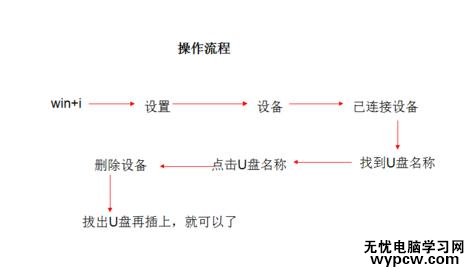
2有外接U盤連接上的符號提示,但在計算機盤符和桌面上的U盤管理上看不見
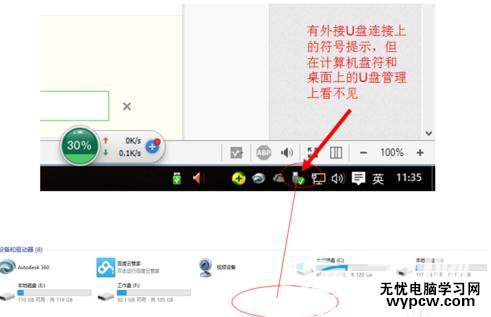
3這個時候我們在任務欄上點擊win圖標,再點擊“設置”(或直接使用快捷鍵win+i)進入到win10下的“設置界面”。
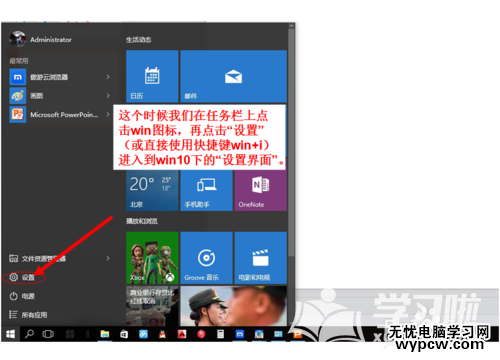
4進入到“設備”管理
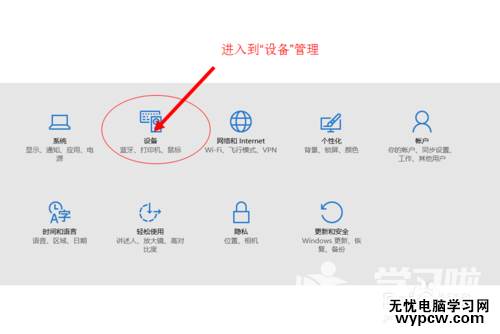
5首先點擊已連接設備,然后電腦的外接設備就會出現在左側的列表里面,這里就可以看見,我們已經插上的U盤設備出現在這里。
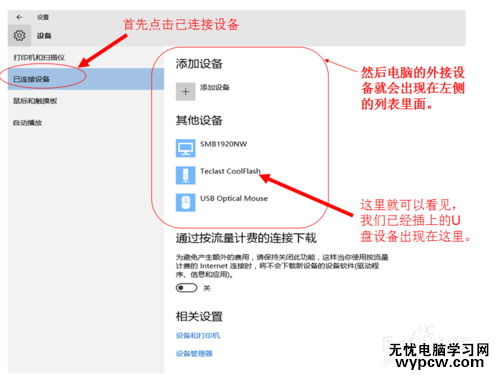
6點擊就出現了“刪除設備”的點擊項,于是我們就點擊“刪除設備”。U盤就會被移除。之后我們再拔掉U盤,再插上U盤就會出現在電腦的計算機的盤符上面了。
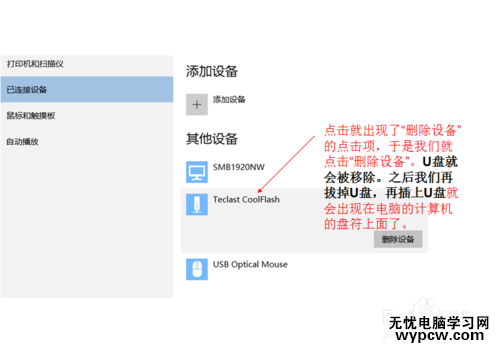
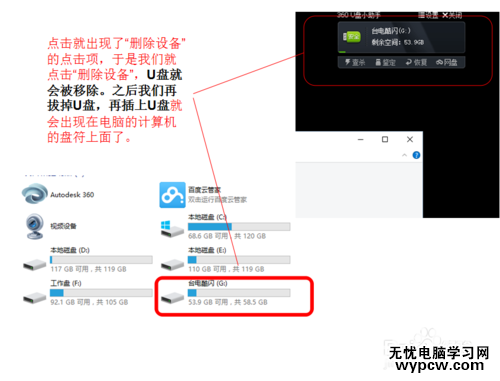
1、右鍵點擊“此電腦”,在彈出的菜單中選擇“管理”,如圖:
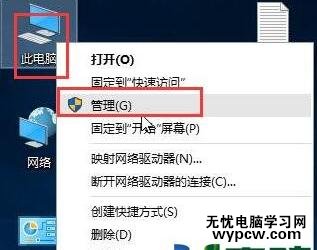
2、在計算機管理界面中點擊“磁盤管理”,找到u盤后右鍵點擊,選擇“屬性”,如圖:
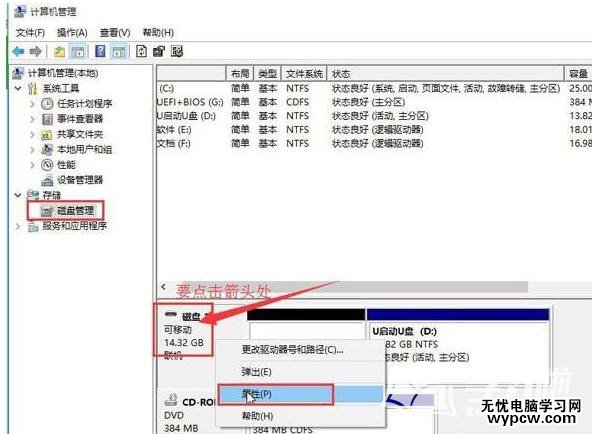
3、在屬性窗口中切換選項到“策略”,選擇“更好的性能”點擊確定即可。
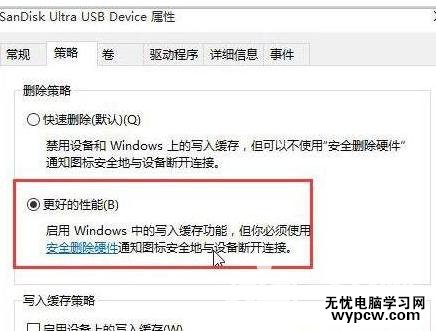
新聞熱點
疑難解答